Как подключить баштел приставку к телевизору
Обновлено: 15.05.2024
Для перехода от аналогового на цифровое телевидение надо, чтобы телевизор мог принимать и обрабатывать соответствующий сигнал. Цифровое ТВ более качественное. На территории РФ общедоступны 20 каналов. В Москве и Крыму доступен еще третий мультиплекс, что увеличивает количество каналов от цифрового вещания. Постепенно количество аналоговых ретрансляторов будет уменьшаться, а вскоре останется только цифровое эфирное, спутниковое и кабельное ТВ. Предпочтение многие отдадут именно цифровому антенному по одной причине – бесплатность.
У многих людей устаревшие телевизоры, не поддерживающие DVB-T2 стандарт. Конечно, можно приобрести новый телевизор со встроенным цифровым тюнером. Но тогда стоимость перехода на цифровые телеканалы будет немалой. Проще приобрести внешнюю приставку. Устройство принимает на себя DVB-T2 сигнал от антенны, преобразовывает его в аналоговый и подает на ТВ-приемник. Если при покупке вопросов не возникает, надо только взять обычный цифровой ресивер без наворотов. То с дальнейшим подключением цифровой приставки к телевизору, настройкой каналов могут появиться проблемы.
В статье предоставлено исчерпывающее руководство, от инструкции по самой приставке, до подключения и поиска каналов. Выполнив все пошагово, получится отобразить 20 каналов на телевизоре.
Марка телевизора не влияет на технологию подключения. Везде одинаковые разъемы, принцип работы техники. К тому же телевизор практически никак не задействуется при настройке. Только переключается в режим отображения с другого источника. Однозначно, легко удастся подключиться к брендам телевизоров: LG, Samsung, Sony, Philips, Dexp, Toshiba и другим. Основное требование – иметь на задней панели корпуса три входа разного цвета (красного, белого и желтого), или HDMI.
Вкратце про выбор приставки
- Производитель. Качество любой техники в первую очередь определяется производителем. Известные бренды, чтобы не потерять позиции на рынке, всегда будут выпускать технику наивысшего качества. Чтобы приставка хорошо работала и долго, обратите внимание на этих производителей: Lumax, BBK, World Vision, Selenga, Harper, Cadena, D-Color.
- Скорость работы. Просмотр телевидения предусматривает довольно частое переключение каналов, чтобы найти интересную передачу. Есть приставки, которые могут переключаться с большими задержками, вплоть до 4-5 секунд. Такие задержки доставляют неудобства, поэтому лучше выбирать тюнер с задержками не более 1,5-2 секунд.
- Интерфейсы подключения. Если хотите смотреть каналы в максимально возможном качестве, нужен HDMI интерфейс. Но тогда необходимо, чтобы и телевизор был оснащен этим разъемом.
- Интерфейс меню. Чем сложнее меню, тем труднее настроиться и управляться с ресивером. Желательно, чтобы в меню было как можно меньше пунктов и находились они сразу в главных разделах.
Есть еще много дополнительных параметров, которыми можно оперировать при выборе, но перечисленные выше являются основными.
Список хороших приставок:
- HARPER HDT-2-1202;
- BBK SMP015HDT2;
- Selenga HD950D;
- World Vision T62A;
- LUMAX DV-3215HD;
- TELEFUNKEN TF-DVBT224.
Необходимое оборудование
Вся конструкция для просмотра телепередач состоит:
- из телевизора;
- эфирного приемника Т2 сигнала (встроенного в TV или внешнего);
- антенны;
- кабеля для подключения ресивера к антенне.
Стандартный комплект приставки
- Сама приставка (ресивер, цифровой приемник, тюнер, декодер). Представляет собой небольшой блок с разъемами и, возможно, кнопками. Количество разъемов, кнопок, наличие дисплея, определяется стоимостью приставки. Дополнительно приставка может обладать другими функциями, например, записывать изображение на флеш-накопитель, подключаться к интернету. В последнем случае приемник делает из обычного телевизора своего рода Smart TV.
- Пульт для управления приставкой (включение, выключения, настройки, переключения каналов). Сигнал от пульта поступает на приставку посредством инфракрасных лучей. Излучатель находится на переднем конце пульта, как и в любом пульте дистанционного управления.
- Блок питания. Преобразует бытовое напряжение 220В в меньшее, нужное для работы устройства. Блок может находиться внутри приставки или быть выведенным наружу. В первом случае от приставки идет обычный сетевой кабель, которым ресивер включается в розетку. Во втором блок находится на втором конце шнура и втыкается в розетку.
Новые модели приемников всегда работают с распространенными стандартами цифрового ТВ: DVB-C, DVB-T и DVB-T2. Чего не скажешь про старые приставки. Вполне вероятно, что ваш ресивер работает только на обработку сигнала DVB-T. Если устройство куплено очень давно, тогда риск присутствует. Современные же приставки для приема цифрового телевидения подходят.
Что надо кроме приставки
Назначение разъемов
Чтобы соединить приставку проводами с телевизором, и первое, и второе устройство содержит на задней панели корпуса разъемы.
Стандартные разъемы
На DVB-T2 приставке, в зависимости от марки и модели, всегда встретятся такие разъемы:


Редкие разъемы
- VGA. Разработан еще до 2000 годов. Применяется для подключения мониторов к разъемам видеокарты на компьютерах и ноутбуках. Когда-то использовался для жидкокристаллических телевизоров и плазменных панелей. Передается только картинка. Для проигрывания звук нужны дополнительные кабели. На смену VGA пришел HDMI.
- SCART. Многофункциональный европейский стандарт. Каждый телевизор последних годов производства оснащен минимум одним SCART разъемом. Предназначен для подключения мультимедийной техники. Преимущественно встраивается в приставки, которые выпускаются на еврорынок.
- S-Video. В новые ресиверы уже не встраивается. Интерфейс является устаревшим и для подключения через него требуется переходник. Качество передачи картинки высокое, но HD не поддерживает.
Как подключить ТВ-приставку
Чтобы получить результат, словить необходимый набор каналов, надо правильно подключить приставку к телевизору. Порядок работ несложный, надо только в правильной последовательности и в нужные разъемы вставить имеющиеся кабели ото всех устройств.
К современному телевизору
Современным можно считать телевизор, на котором есть RCA или HDMI порты.
Проследите, чтобы цвета штекеров и разъемов на каждом аппарате соответствовали друг другу. Хоть перепутать местами цвета очень сложно, все же случаи ошибки бывают.
К старому телевизору
Под старыми могут пониматься разные телевизоры:
- в которых из цифровых есть только RCA интерфейс;
- советские кинескопные приемники, где, кроме антенного, нет других выходов.
Во втором есть два варианта решения проблемы:
О переходниках
Бывает, что разъемы на телевизоре и тюнере не сходятся. Например, в ресивере есть HDMI, в телевизоре только тюльпаны (или наоборот). В таком случае нужен переходник HDMI-to-3RCA (или наоборот).
Проблема в том, что на рынке сейчас есть обычные кабели с разными штекерами на обоих концах. Люди часто покупают их и не получают результата. Подкупает простота использования китайских кабелей и цена.
Нюанс в том, что HDMI передает цифровой видео и аудиосигнал, а RCA – аналоговый. Простой кабель не сработает, так как сигналы нуждаются в преобразовании (декодировании). Требуется переходник-конвертер, внешнее представляющий собой небольшой блочок.

Чтобы при подключении любой техники понимать, нужен ли конвертер, стоит знать тип сигнала каждого разъема. Если сигналы разные по типу, значит конвертер необходим.
- RCA – аналоговый;
- HDMI – цифровой;
- SCART – аналоговый и цифровой;
- VGA – аналоговый.
Как настроить цифровую приставку
- Кнопкой на пульте включается приемник. Начнется загрузка тюнера, как правило, с логотипа фирмы производителя.
- Практически всегда операционная система приставки предложит сразу выполнить базовую настройку. Среди возможных параметров будет доступно изменения языка, региона, типа сигнала (нужен DVB-T2), разрешения изображения, соотношение сторон и другие. Попробуйте сразу выполнить автопоиск каналов. После автоматического поиска в память приставки должно добавиться и сохраниться 20 каналов. Число соответствует мультиплексам PTPC-1 и PTPC-2, каждый содержит по 10 каналов ровно. Иногда требуется ручное сохранение телеканалов в памяти ресивера, иначе потребуется повторный поиск.

Дополнительно ничего физически подключать не требуется. Питание будет происходить через антенный кабель.


Подробнее ознакомиться с возможностями ресивера можно по видео ниже. Интерфейс может отличаться в зависимости от производителя и марки приставки. Но основной набор функций практически всегда очень похож.
Если автоматическая настройка каналов не удалась, тогда можно попробовать запустить процесс вручную.
Пошаговая инструкция по настройке вручную:
Если шкала показывает уровень сигнала меньше половины, тогда лучше покрутить антенну, попробовать найти для нее более удачное место установки.
Для автопоиска ручной способ тоже будет полезен. Он помогает определить уровень принимаемого сигнала антенной. Сначала перейдите в ручную конфигурацию, выставьте частоту, отрегулируйте антенну. Затем делаете автоматическое сканирование. Принцип хорошо показан в следующем видео.
Проверка качества сигнала

Индикаторы показывают сигнал в реальном времени. Можно прямо во время показа попытаться улучшить сигнал. Покрутите антенну в разные стороны, вынесите на улицу, если приемник комнатный. Наиболее эффективно помогает качественная активная антенна.
Несколько телевизоров и один ресивер: как быть?
Подключить два и более телевизора к одной приставке можно разными способами.
Основная проблема, что при использовании одного ресивера трансляция на все телевизоры будет одинаковая.
Если такое подключение устраивает, тогда на приемнике должно быть предусмотрено несколько разъемов для передачи выходного сигнала. Например, гнезда под тюльпаны и HDMI. Осуществляется соединение к каждому выходу отдельного ТВ соответствующими шнурами. Не надо покупать второй ресивер. Недостаток очевиден – показывается везде одно и то же. Для нескольких человек, которые смотрят ТВ в разных комнатах, схема однозначно не подходит.

Если в приставке только один выход, то поможет сплиттер (делитель). Например, AV-сплиттер, если встроены только RCA разъемы.

Возможные проблемы и способы решения
Каналы не находятся
Настраиваются не все каналы
- Ретранслятор, который сейчас задействован для показа, может банально вещать только один мультиплекс. То есть, получится найти всего 10 каналов, а то и меньше, если сигнал будет недостаточным. На карте ЦЭТВ еще раз посмотрите информацию о телевышке. Убедитесь, что работают оба мультиплекса. Если ситуация подтвердилась, тогда нужно переключиться на другую вышку. Или поиграться с антенной, дабы попытаться настроиться еще на какие-то трансляторы.
- Определенное число каналов может не сохраниться во внутреннюю память ресивера. Поможет только перенастройка – повторное сканирование.
Слабый сигнал

Отсутствует сигнал

- В проблемах на стороне потребления – с антенной или кабелем;
- в проведении работ по ремонту и профилактике. Ретранслятор периодически отключается, но потом снова начинает вещать.
Изображение тормозит или зависает

Зависание, вызванное ухудшением погоды, исчезает само по себе. Надо просто дождаться нормализации погодных условий. Если приему мешает другое устройство, которое излучает волны, то следует попытаться перенастроить каналы на частоте другой вышки.
Для спутникового телевидения и телевизоров китайского изготовления часто помогает обновление программного обеспечения и перепрошивка соответственно.
Каналы пропали
Сбиться каналы могут только вследствие двух факторов:
- проблемы на стороне ретранслятора (придется дождаться восстановления вещания);
- аппаратная или системная неисправность приставки (требуется ремонт или замена ресивера).
Как подключить ресивер к монитору
Обычные мониторы снабжены разъемами VGI и HDMI. Значит, для подключения необходимо задействовать кабели с такими же штекерами.
Единственный нюанс – если монитор не имеет встроенных динамиков, то надо подключить аудиосистему через тюльпаны к приставке.
Всем привет, и с вами на связи снова Бородач! Сегодня у нас будет достаточно интересный вопрос – как правильно подключить цифровую приставку к телевизору и настроить все каналы. Я подготовил для вас подробную инструкцию со всеми основными шагами. Но если у вас будут возникать какие-то вопросы – то пишите в комментариях.
Напомню, что нам нужна приставка с поддержкой стандарта DVB-T2 или DVB-C2. Именно они используются в России, а также во многих странах СНГ и Европы. Если вы ещё не подобрали себе модель, то советую брать именно с поддержкой Wi-Fi, чтобы можно было подключаться к сети и интернету. Самые лучшие модели уже разобрал мой коллега Ботан в другой статье.
Немного расскажу про стандарты. Если вы будете подключаться к кабельному телевидению, то вам нужен стандарт DVB-C или DVB-C2. Если вы будете подключать антенну и ловить каналы эфирного телевидения, то вам нужен DVB-T2 или DVB-T. На всякий случай напишу – для спутникового ТВ нужен стандарт DVB-S2.
ПРИМЕЧАНИЕ! Для кабельного и спутникового ТВ вам нужно обращаться в соответствующие компании, чтобы вам подключили внешнее оборудование.
Для наземного эфирного вещания необходима внешняя или внутренняя DVB-T антенна. Более подробно про популярные и хорошие модели вы можете посмотреть в нашем обзоре по этой ссылке.

Установка и подключение приставки
Помимо ресивера для подключения цифрового телевидения нам также понадобятся некоторые детали. Вам нужно в первую очередь подумать – как именно будет подключен декодер, точнее говоря – через какой порт.
Сначала смотрим на порты, которые находятся на телевизоре. Изучим входы, которые мы можем использовать в будущем:
- AV – имеет три разноцветных входа: Video, audio-L, audio-R. Если HDMI нет, то можно использовать и его.


- S-Video – тоже неплохой вариант на замену AV колокольчиков.
Именно на основе входов (IN) на телевизоре нужно будет и подбирать приставку. Рассмотрим на примере моей модели:
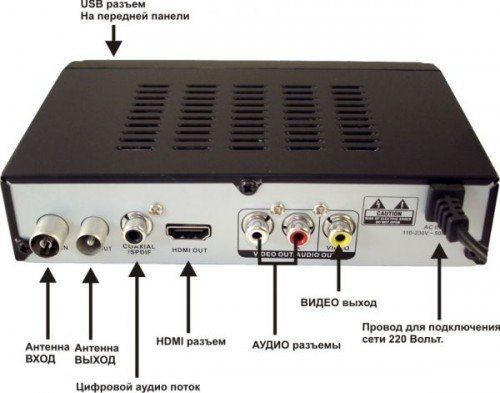
По входах слева направо:
На некоторых цифровых приставках могут быть и другие выходы, о которых я написал раньше: SCART, S-Video, VGA и т.д. а
Могут быть дополнительные входы и выходы:
- LAN – нужен для подключения к вашему домашнему роутеру. Таким образом вы сможете с приставки выходить в интернет и смотреть фильмы оттуда.
- USB – некоторые думают, что с помощью него можно сделать подключение к телевизору, но это не так. Данный порт выполняет ту же самую функцию как и на телевизоре и предназначен только для подключения внешних носителей, флешек и жестких дисков.
Как только вы нашли идеальный вариант портов, то вам нужен соответствующий кабель для того, чтобы подключить ТВ приставку. Есть также вот такие переходники типа:


Их также спокойно можно подключать в тех случаях, если на телевизоре или на ресивере нет соответствующего порта.

Теперь останется выполнить обычное подключение: подключаем телевизор через тюльпаны, HDMI или любой другой кабель, о котором я рассказывал ранее.


Теперь через ТВ приставку будет идти цифровой сигнал и подавать на телевизор импульс в аналоговом или цифровом виде. Также не забываем подключить саму приставку к розетке. Нам осталось, только включить приемник, телевизор и настроить каналы.
ПРИМЕЧАНИЕ! Не важно какой у вас телевизор: Samsung, LG, Philips или Sony – настройка всё равно делается через приставку, а экран будет выступать в роли показывающего устройства. Более подробно смотрим дальнейшую пошаговую инструкцию.

- Далее вы можете увидеть вот такое меню – просто выбираем наш порт. На очень старых телевизорах такого меню нет, поэтому тут нужно просто перелистывать до тех пор, пока вы не увидите изображения меню приставки.
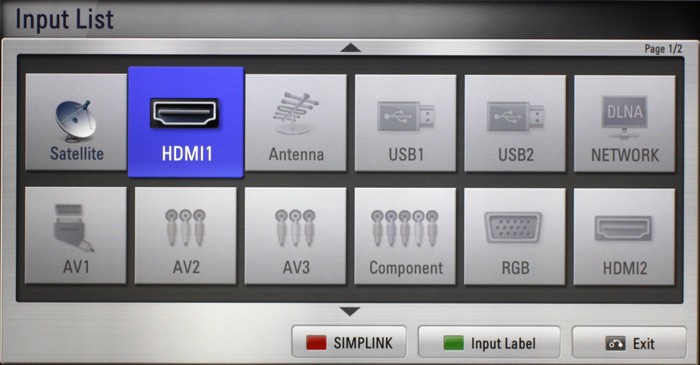

Проблемы с подключением
Если при поиске каналов вы не нашли ни одного, то это значит, что возникли некоторые проблемы:
- Убедитесь, что антенна направлена в нужное направление. Напомню, что в Российской Федерации есть вышки, которые вещают 20 бесплатных каналов. Расположение антенн можно посмотреть по этой ссылке .
- Вы используете антенны, которые не подходят для приёма цифрового ТВ. Ссылку на нужные модели можете посмотреть в начале статьи.
- Если вы подключены к провайдеру – то следует ему позвонить по номеру горячей линии или в техническую поддержку.
- Вы используете ресивер, который не принимает определенный тип сигнала: DVB-T, DVB-C или DVB-S. Для приема также есть и вторые версии: DVB-T2, DVB-C2, DVB-S2.
- Кабель поврежден или переломлен.
- Ещё раз проверьте, чтобы все провода были плотно подключены к портам.
Вы можете задавать свои вопросы в комментариях, и я постараюсь вам помочь. Только постарайтесь писать, как можно детальнее и с подробностями. Надеюсь, статья была для вас полезна.

Все больше российских провайдеров помимо услуг по предоставлению доступа в Интернет предлагают возможность смотреть телевидение стандарта IPTV. Давайте посмотрим какие плюсы мы получим от использования данного стандарта.
Преимущества IPTV перед обычным эфирным ТВ
Принимать телевидение в формате IPTV можно двумя способами — через специальную приставку, которую предоставляет провайдер или приобретается отдельно. Также IPTV можно воспроизводить с помощью программного плеера, такого как IP-TV Player. Данное приложение является надстройкой для популярного проигрывателя VLC. Для показа каналов укажите город и провайдера, предоставляющего услугу IPTV. В результате в программу загрузится список каналов, и можно будет смотреть видео.
Программные плееры для воспроизведения IPTV: VLC, IPTV Player, PC Player и т.п.
Самая актуальная проблема для пользователей при настройки IPTV через роутер — это правильно настроить этот стандарт в веб-интерфейсе wi-fi роутера для бесперебойной работы. Далеко не все роутеры подходят для этих целей.
Внимание! Список роутеров с поддержкой IPTV вы можете узнать, позвонив своему провайдеру или посмотрев на официальном сайте. Или воспользоваться моей подборкой.
Роутеры для работы IPTV: 54 Мбит/с беспроводные маршрутизаторы (серия G), 150 Мбит/с беспроводные маршрутизаторы (серия N), 300 Мбит/с беспроводные маршрутизаторы (серия N) и старше.
Для раздачи IPTV по беспроводному соединению без приставки (возможно использование такого соединения лишь тогда, когда сигнал не закодирован) теоретически можно использовать огромное количество роутеров, но на практике бесперебойной работы от роутера удается добиться лишь с альтернативной прошивкой. Netgear WNR 3500L стабильно работает с IPTV c прошивкой от tomato. Asus WL520g c прошивкой от oleg’а. Обращаю ваше внимание, что IPTV по кабелю и по воздуху — это различные методы реализации IPTV в квартире, IPTV по воздуху должен уметь обрабатывать ваш роутер и чтобы добиться работы IPTV, приходиться вмешиваться в прошивку маршрутизатора.
IPTV через роутер
Зачастую, для работы IPTV на компьютере через wi-fi роутер, на самом устройстве ничего настраивать не нужно. Обновите версию прошивки вашего устройства и впоследствии поддержка IPTV на роутере будет включена автоматически. Вам необходимо лишь выбрать устройство (маршрутизатор) с поддержкой IPTV (IGMP протокол).
IGMP (Internet Group Management Protocol) — это протокол управления групповой (multicast — мультикаст) передачей данных в сетях, основанных на протоколе IP. Протокол IGMP используется роутерами для организации сетевых устройств в группы. Тот, кто искал информацию по форумам, не раз сталкивался с понятием мультикаст. IGMP используется для поддержки потокового видео, что эффективно сказывается на реализации потока IPTV. Сразу проверьте, не блокирует файрвол, брандмауэр или антивирус этот протокол. Мультикаст, как правило, активируется опцией Enable multicast routing.
IPTV через приставку

Для того чтобы не искать проблемы передачи своего IP телевидения там, где ее нет, проверьте, работает ли телевидение без роутера. Для этого подключите компьютер к кабелю провайдера напрямую. Если IPTV не подаст жизненных признаков, то скорее всего проблема у вашего провайдера. Обратитесь в техническую поддержку. А в положительном случае прямого подключения, следует выяснить у тех. поддержки, достаточно ли мультикаста для работы IP телевидения.
Как настроить IPTV

Лично для меня, настройка IP телевидения по проводному соединению сводилась к нескольким шагам (на примере роутера Asus 520GU):
- Необходимо зайти в разделWAN, предварительно активировав DHCP
- перейти во вкладку Общее
- найти пункт Выбор порта IPTV STB — выбираем из списка тот порт, к которому будет подключена IPTV-приставка.
- Нажимаем Применить и все.
Настройка IPTV на роутере ASUS
Теперь я опишу 2 способа настройки IPTV через роутер RT-G32 B
Внимание! Описанную инструкцию по настройке IPTV можно использовать и на других моделях роутеров Asus для наглядности, и не только Asus в практическом и теоретическом применении.
1 способ. Перейдите в раздел ЛВС —> Маршрут и поставьте галочку “Включить многоадресную маршрутизацию” – “Yes”. Сохраняем – “Применить”.

В данном случае в локальную сеть будет транслироваться multicast поток для VLC плеера без изменений.
Преимущества данного способа:
1. Никаких дополнительных настроек VLC плеера производить не надо.
Недостатки:
1. Возможность подключения компьютера для просмотра IPTV только через витую пару (Ethernet-кабель).
2. Падение скорости интернет соединения на других компьютерах в локальной сети, в момент воспроизведения IPTV.
3. Сильная нагрузка на маршрутизатор.
4. Излишний multicast трафик внутри сети.

Преимущества данного способа:
- Возможность смотреть IPTV на компьютере по WiFi соединению.
- Остальные компьютеры в локальной сети не испытывают падения скорости при интернет-соединения.
- Роутер не перегружается.
- Multicast трафик во внутреннюю сеть не транслируется, а VLC плеер захватывает поток видео с wifi роутера.
- Необходимо изменить плейлист для используемого мультимедиа плеера.
На что стоит обратить внимание при подключении IPTV:
Использование IPTV приставки:
Активация опции Choose WAN Bridge Port и выбор одного или нескольких LAN портов роутера для подключения IPTV приставки.
Использование для просмотра IPTV ПК (проводное и беспроводное подключение)

Моими руками
Вопрос о том, как подключить к телевизору цифровую приставку, у большого числа пользователей появился, когда началось уменьшение числа ретрансляторов, передающих аналоговый ТВ-сигнал и поэтапный переход на цифровое ТВ-вещание. Чтобы понять, как подключить приставку к телевизору, необходимо знать, какие устройства требуются для этого и как они эксплуатируются при приеме телепередач.
Необходимое оборудование
Такие телевизоры производятся компаниями:
- Филипс;
- Тошиба;
- Daewoo;
- Сони;
- Thomson;
- Самсунг;
- LG;
- Panasonic и многими другими.
Если в инструкции пользователя указано, что у телевизора имеется встроенный тюнер, принимающий сигнал в цифровом формате, то приставку для приема цифрового телевидения покупать не требуется.
Чаще всего приобретать ресивер требуется тем людям, которые эксплуатируют устаревшие модели телевизоров. Цена оборудования может варьировать в широком диапазоне от 800 до 3000 рублей.
Для просмотра “цифры” потребуется наличие цифрового ТВ-сигнала. Для этой цели рекомендуется обратиться в городе к провайдерам — поставщикам телевизионного контента. В селе потребуется смонтировать специальную антенну, функционирующую в дециметровом диапазоне частот, или тарелку для приема сигнала, транслируемого со спутника.
Использование спутникового сигнала предпочтительнее, так как дом может находиться в зоне радиотени ретранслирующей вышки, и такая антенна дает возможность смотреть большее количество цифровых каналов.
Что уже есть в стандартной комплектации приставки
Многие провайдеры предлагают услугу подключения цифровой приставки к телевизору, и сдают в аренду приборы в стандартном наборе, который предусматривает наличие:
| Фото | Наименование |
|---|---|
| Ресивер для приема ТВ-сигнала в формате "цифры". | |
| Дистанционный пульт управления прибором. | |
| Батарейки к пульту ДУ. | |
| Кабель с адаптером для подключения к бытовой электросети. | |
| Кабель RCA (колокольчики). | |
| Кабель HDMI. | |
| Антенна для ТВ приставки |
Базовая комплектация поставляемых в продажу приставок для приема цифрового телевещания у разных фирм-производителей может иметь некоторые незначительные отличия. Они касаются набора проводов для подключения декодирующего устройства к приемникам разных поколений.
Что нужно еще — дополнительное оборудование
Помимо ресивера, потребуется приобретение антенны для приема наземного или спутникового цифрового телесигнала. Она не нужна, если трансляция ведется посредством кабельного телевещания или имеется доступ к общедомовому кабелю.
Может быть необходим антенный кабель и штекеры. Для соединения антенны с ресивером применяется коаксиальный провод и 2 разъема для подключения оборудования при помощи такого кабеля.
При наличии у ресивера и телеприемника разъема HDMI необходима покупка специального кабеля со штекерами. Такой тип подключения применяется на новейших устройствах. Он позволяет получить максимально качественную картинку, но HDMI имеется не на всех телевизорах, поэтому такой кабель не входит в комплект поставки.
Назначение разъемов: что для чего нужно
Для подключения ТВ-приставки к телевизору требуется соединить соответствующими кабелями антенну, приставку и телеприемник. Для этой цели на каждом из устройств имеются соответствующие разъемы. Для настройки применяться могут различные стандарты, поэтому пользователь должен знать, куда какие штекеры нужно втыкать.
Стандартные разъемы
Каждая приставка имеет набор стандартных разъемов. Стандартными портами считаются:
Дополнительно разъем формата USB применяется для подключения наружного модуля Wi-Fi, если такая возможность предусмотрена программным обеспечением устройства.
Редкие разъемы
На некоторых типах оборудования для декодирования “цифры” могут присутствовать редкие типы разъемов:
| Фото разъёма | Описание |
|---|---|
| VGA был разработан в конце 80-х гг. для подключения мониторов компьютеров, посредством этого разъема осуществляется передача сигнала на экран с DVD-проигрывателей. Этот разъем большинство производителей считают устаревшим и постепенно заменяют его на современных устройствах выходом HDMI. При использовании VGA требуется подключать передачу звукового сигнала по отдельному каналу. | |
| SCART - стандарт для техники, эксплуатируемой на территории Европейского Союза. Поэтому его можно часто встретить как на телевизорах, так и периферийных устройствах, которые к нему подключаются. | |
| S-video является старым разъемом, который применялся для передачи видеосигнала с видеоплееров и игровых приставок. Его использование дает возможность передавать сигнал высокого качества при стандартной четкости, а передача HD-изображения при таком подключении невозможна. |
Подключение цифровой приставки
Тип используемой передачи телесигнала с ресивера на телевизор зависит от того, какой приемник сигнала встроен в систему. Подключение современных и старых приборов сильно отличается между собой.
К современному телевизору
Если телеприемник современный, то подключение осуществляется достаточно просто.
Подключение ТВ приставки через RCA Подключение к телевизору через HDMI
Последовательность операций выглядит таким образом:
- Подключается устройство к бытовой электрической сети.
- К приставке подключаются кабели от антенны и сетевого адаптера.
- Приемник телевизионного сигнала с ресивером соединяются с помощью кабеля одним из возможных способов.
- Если имеется выход RF-OUT, ресивер подключается к входу антенны ТВ-приемника, что позволяет просматривать телепередачи одновременно как в аналоговом, так и цифровом формате.
После включения в меню телевизора выбирается соответствующий видеовход и проводится настройка каналов на приставке.
К старому телевизору
Если используется приемник старого образца, в котором отсутствуют цифровые входы, то его можно попробовать подсоединить к ресиверу, используя вход антенны, но для этого приобретается устройство, способное поддерживать такую функцию.

Подключить цифровую приставку к старому телевизору можно с помощью модулятора телевизионного сигнала.
Настройка каналов
Настройка каналов цифрового телевидения осуществляется по-разному в зависимости от варианта подключения ресивера.
Чтобы настроить цифровую приставку, пользователю требуется выполнить следующие действия:
После того как настройка проведена, нужно сохранить все изменения.
Проверка качества сигнала
Если каналы не выявляются приставкой в процессе сканирования эфира, то причиной такого явления может быть низкий показатель мощности сигнала. Для его проверки имеется специальная функция у ресивера, ее запуск осуществляется с помощью пульта ДУ.

Подключение нескольких телевизоров к одной приставке
Существует 2 варианта использования 2 телевизоров, подключенных к одному ресиверу.
В первом случае в передаче цифрового видеосигнала применяется кабельный делитель, и приемники транслируют одинаковое изображение и синхронный звук.
Если нужно смотреть различные каналы на 2 устройствах, то нужно купить делитель для коаксиального кабеля и еще 1 ресивер для другого телеприемника.
Возможные проблемы и их решение
При настройке цифрового телевидения возможно возникновение разных проблем в работе электронного оборудования. Для устранения необходимо знать возможные причины появления перебоев в работе устройств.
Каналы вообще не ловятся
Если телеканалы не выявляются при сканировании, то проблема в неисправности коаксиального кабеля, неверно ориентированной антенне, использовании неподходящей антенны. Телеканалы не обнаруживаются при применении телеприставки, не принимающей сигнал DVB-T2.
Ловится только часть каналов
Если телеканалы обнаруживаются только частично, то причиной этого может являться ошибочная настройка принимающего оборудования.
Слабый сигнал
Если телеприставка сигнализирует о наличии слабой мощности сигнала, то вероятнее всего, принимающее телеустройство находится на большом расстоянии от ретранслирующей вышки или оно располагается в ее радиотени. На силу телесигнала существенно влияют условия окружающей среды и погода.
Нет сигнала
Причины полного отсутствия сигнала — поломка принимающего оборудования, разрыв в кабельном соединении или проведение техработ на ретрансляционной вышке или у поставщика ТВ-сигнала.
Изображение тормозит или зависает
Торможение ретранслируемой со спутника или вышки картинки чаще всего спровоцировано появлением помех в телевизионном вещании, использованием устаревшего программного обеспечения или возникновением конфликта телеоборудования.
Каналы были, но пропали
Если прекратился прием каналов, то причинами такой неисправности может быть проведение регламентных техработ при обслуживании ретранслирующей вышки, поломка в оборудовании для передачи видеосигнала или устройстве приема телевизионного сигнала.

Чтобы правильно подключить устройство, нужно руководствоваться рядом критериев.
IPTV-ресивер как новое оборудование
Приставка подключается к интернет-линии, принимает зашифрованный сигнал, дешифрует его и выводит на экран телевизора или компьютерного монитора. После обработки сигнал могут принимать любые телевизоры, необязательно последнего поколения.
Приставка для IPTV соединяется с сетями оператора по проводам (ADSL или Ethernet) или по беспроводной сети Wi-Fi, как компьютер или смартфон. Выводит картинку, которая транслируется в сети интерактивного ТВ или по интернету, и выдает сигнал (звук и изображение), который принимается обычным телеприемником.
Сети интерактивного ТВ от несанкционированного доступа защищаются различными методами: ограничением по IP, шифрованием трафика. Они также реализованы для приставки, их нужно настраивать для получения корректного доступа к информации.
Что могут делать интерактивные приставки
Устройство выполняет функции не только модема и дешифровщика сигнала. Используя такое устройство, владелец получает возможность:
- Составить программу передач с использованием сервиса Видео по Запросу (VoD, Video on Demand). Благодаря этому телевизор превращается кинозал, и пользователь получает возможность управлять трансляцией.
- Фильмы из библиотеки видеоматериалов можно получить по запросу в сервис VoD. Его предоставят за дополнительную плату.
- Использование сервиса TVoD позволяет заранее выбрать канал или передачу и оформить запрос, чтобы отложить просмотр на более позднее время (например, просмотреть трансляцию футбольного матча после работы).
- Передачу можно останавливать, перематывать ее вперед и назад. Это позволяет сделать технология Time Shiffed TV.
- При помощи приставки можно смотреть видео с различных носителей – флешки, HDD, microSD. А если к ней подключен роутер, по Wi-Fi можно смотреть фото и видео.
Почему же приставки IPTV пользуются такой большой популярностью у пользователей? Их важные преимущества:
- возможность использовать современные технологии на старых моделях телевизоров, которые значительно дешевле новых;
- поддержка доступа к глобальным ресурсам и различным сервисам;
- возможность сохранять контент на внутренние или сторонние накопители;
- контент, записанный на телефон, компьютер или другой носитель, можно просматривать на большом экране;
- если игры поддерживают установленную на приставке ОС, ее можно использовать для игры на экране телевизора.
Подключение АйПи-ТВ ресивера к телевизору
Возможность просматривать контент из интернета на большом экране стала предусматриваться в телеприемниках всего несколько лет назад. Делать это сегодня способны Smart-устройства, которым необязательно задействовать приставку. Для просмотра контента достаточно подключить виджеты в настройках.

На более старые (или дешевые современные) модели нужно устанавливать приставки. Подключить их к роутеру можно проводом по входу Ethernet или настроив модуль Wi-Fi.
Для подключения к телеприемнику предусмотрены:
- выход AV (антенный) для подключения телевизоров старого типа;
- разъем HDMI для подключения современных панелей;
- выход USB для подключения различных устройств. Чаще всего он расположен на передней панели.
Если первые два разъема используются для подключения к телевизору, то USB-разъем служит для подключения к ноутбукам или компьютерам. Но если физическое подключение не удается, необходимо выполнить краткую настройку в следующем порядке:
1. Включить приставку в сеть. На экране появится общее меню.



4. Найти на следующей вкладке и активировать режимы DHCP или АВТО.

Читайте также:

